CAD软件是图纸查看与编辑的专业操作软件之一,它的功能比较强大且相对全面,具有平面绘图,绘图辅助工具,编辑图形等功能,其中的块编辑器功能对于新手来讲可能不是很熟悉,下面就给你大家分享一下块编辑的使用方法,希望可以帮你提升作图效率。
块编辑的操作教程:
1、按【Ctrl+O】键打开CAD.dwg图形文件。
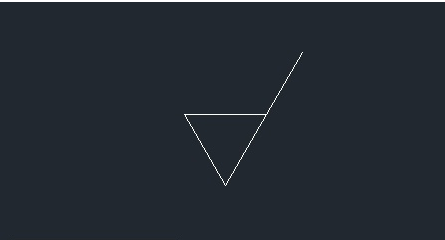
2、在命令行输入【BEDIT】命令,按回车键执行命令;或在常用工具栏中单击“块编辑器”按钮。如下图所示:
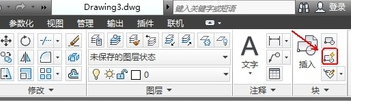
3、会弹出“编辑块定义”对话框。在“编辑块定义”左侧的大列表框内列出了当前已定义的块的名称,从中该选择要编辑的块(这里我们选择“当前图形”),会在右侧的图像框内显示出块的形状,单击“确定”按钮。
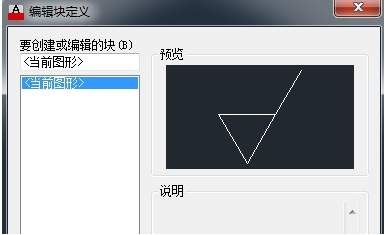
4、打开块编辑器,进入编辑模式。
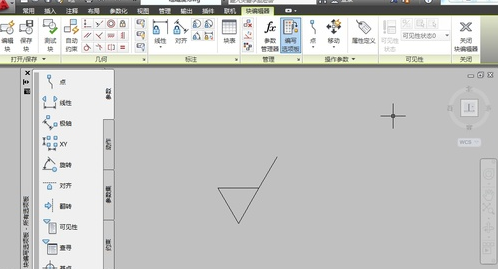
5、此时,块编辑器中会出现要编辑的块,我们可以直接进行编辑(如可以修改形状、大小、绘制新图形等),编辑后单击工具栏上的“关闭块编辑器”按钮;显示如图所示的对话框,如果单击“将更改保存到当前图形”,则会关闭块编辑器,并确认对块定义的修改。
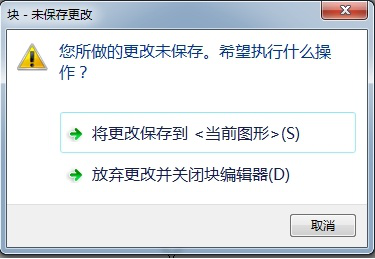
以上就是CAD块编辑的具体操作方法了,你学会了吗?对于新手来说可能这个不是很熟悉,但是过来人都知道,利用好这个功能的话,可以提升你的制图效率哦。



















